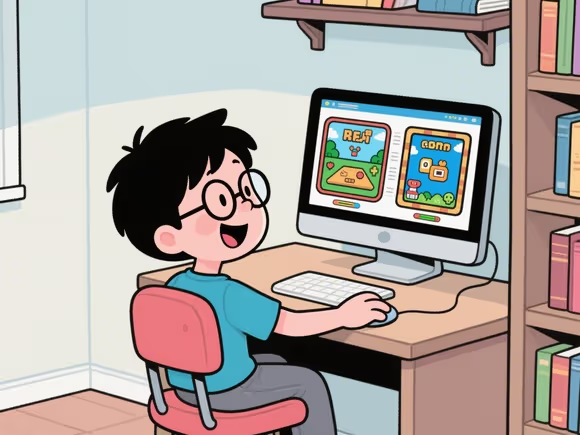一、软件层面的限制
- 单实例限制(大多数软件)
许多软件为避免数据冲突或资源占用,会通过技术手段(如进程锁、注册表标记、端口占用等)限制自身同时运行多个实例。例如:
- 微信、QQ 等社交软件通常默认不允许多开(但部分版本或第三方工具可突破)。
- 办公软件(如 Word)虽支持打开多个文件,但主程序实例一般只有一个。
- 无限制或官方支持多开
部分工具类软件(如浏览器 Chrome、Firefox,文本编辑器 Notepad++)默认支持多开,用户可直接启动多个程序窗口。
部分游戏或开发工具(如 IDE)也允许多开,用于同时处理不同任务。
二、操作系统的支持
- Windows 系统
- 技术上可行:Windows 允许同一可执行文件(.exe)多次启动,理论上可多开,但受限于软件自身限制。
- 突破单实例限制的方法:
- 使用第三方工具(如 “多开器”“沙盘软件 Sandboxie”)创建隔离环境。
- 修改快捷方式参数(部分软件支持,如通过命令行参数启动新实例)。
- 复制软件目录后运行多个副本(部分软件有效,需避免文件冲突)。
- macOS/Linux 系统
- 原理类似 Windows,但多开方法可能不同(如通过终端命令启动多个进程)。
- 部分软件在 macOS 下默认支持多开(如 Safari 可开多个窗口),但同样受限于开发者设置。
三、多开的常见场景与风险
- 适用场景
- 同时登录多个账号(如游戏、社交软件)。
- 并行处理任务(如同时编辑多个文档、运行多个模拟器)。
- 潜在问题
- 资源占用:多开可能导致 CPU、内存占用过高,影响性能。
- 数据冲突:部分软件多开可能导致缓存、配置文件混乱。
- 法律风险:部分软件的用户协议明确禁止多开(如商业软件、游戏),可能触发封号或法律责任。
四、总结建议
- 优先检查软件官方说明:部分软件(如模拟器、开发工具)明确支持多开,按官方指引操作更安全。
- 尝试基础多开方法:
- 直接双击快捷方式(部分软件可成功)。
- 使用任务管理器 “运行新任务” 并勾选 “以管理员身份运行”(Windows)。
- 谨慎使用第三方工具:选择口碑良好的沙盘或多开工具,避免恶意软件。
- 注意资源管理:多开时监控系统资源,避免电脑卡顿。
结论:电脑在技术上支持多开同一软件,但能否成功取决于软件是否限制。若无官方支持,需通过技术手段突破,但需注意兼容性和法律风险。